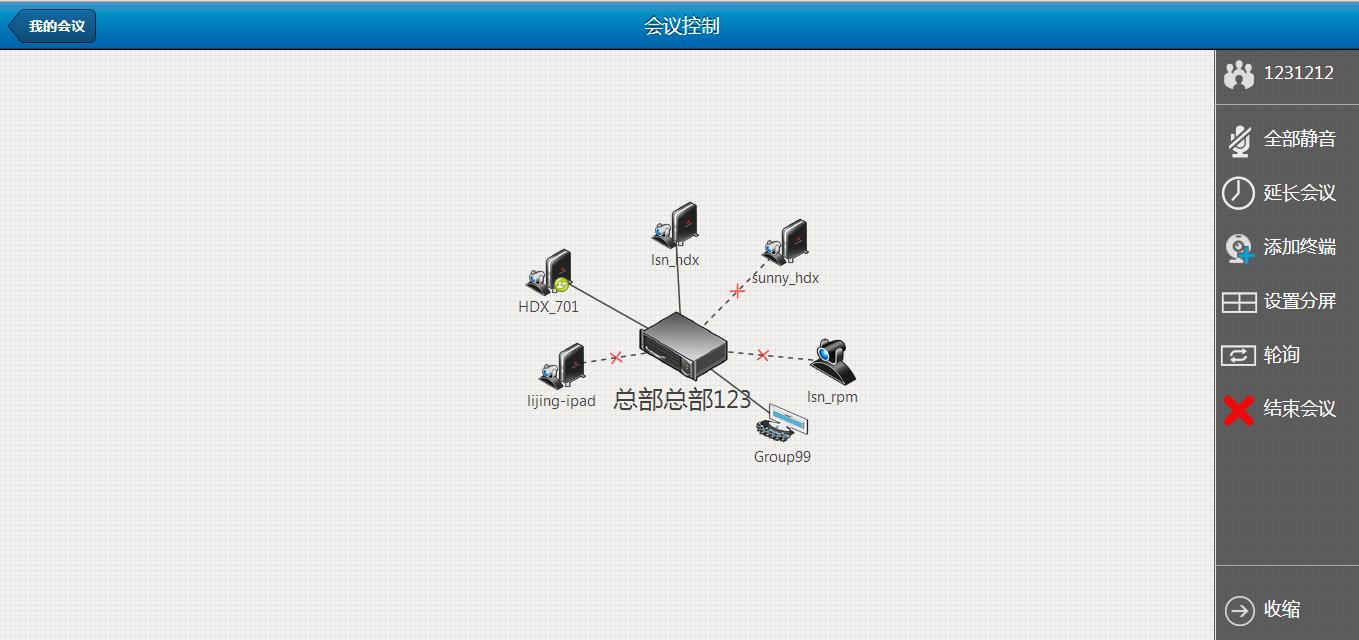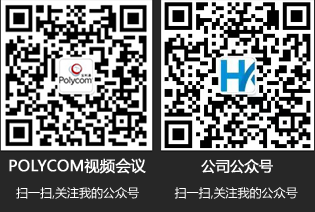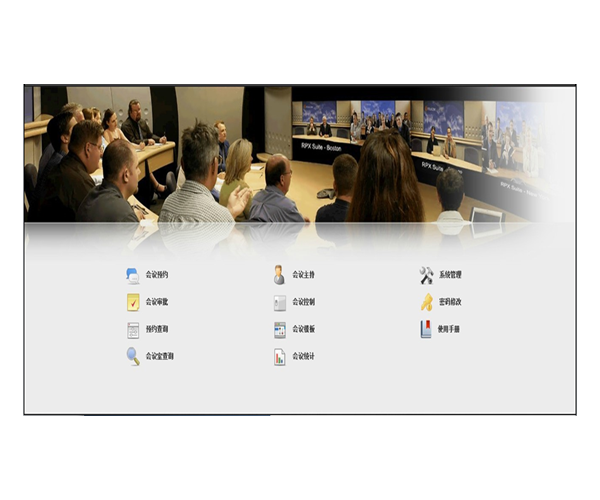
会议管理软件是宝利通新推出的一款帮助其管理视频会议终端和MCU的管理软件。企业可以通过会议管理软件来实现会议管理的相关功能,包括会议预约,会议控制,会议主持等。会议管理的功能在用户手册中做介绍,本文档中将详细介绍系统管理功能。
用户预约会议时只需选择会场,各终端会自动选择加入会议。
召开全网级联大会时,会管界面上可以实现一键广播任一分会场、一键查看分会场、一键点名功能。
1 RCMTouch系统简介
RCM Touch是针对企业新推出的一款帮助其管理视频会议终端和MCU的运行于iPAD上的管理软件。企业可以通过RCM Touch来方便快捷地实现会议管理的相关功能,包括会议预约,会议控制,以及快速加入会议等。
2 首次使用及登录退出
首次使用系统,用户需要知道服务器的IP地址,点击“连接服务器”按钮来访问服务器。
登录页面如下图所示(图 2- 1):
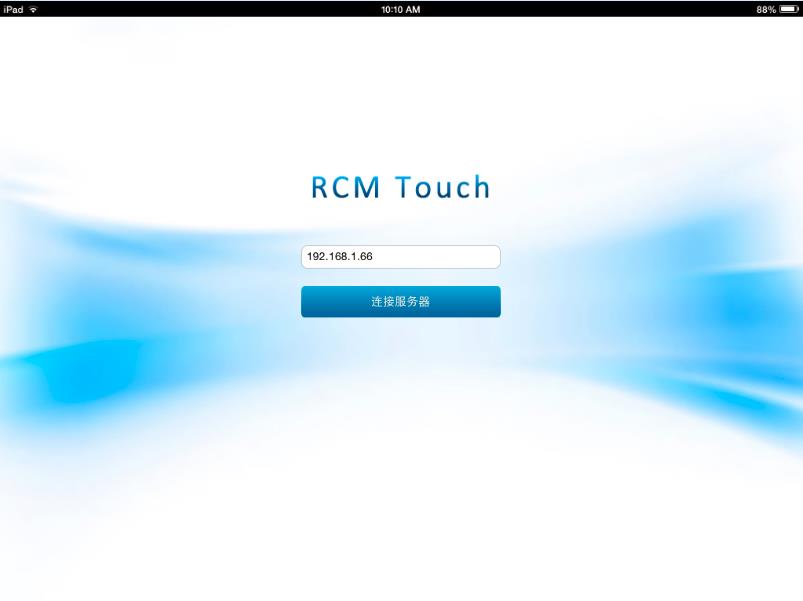
首次使用系统,用户需要知道服务器的IP地址,点击“连接服务器”按钮来访问服务器。
登录页面如下图所示(图 2- 1):
成功登陆后,进入到我的会议界面,,主界面如下图所示(图 2- 3):
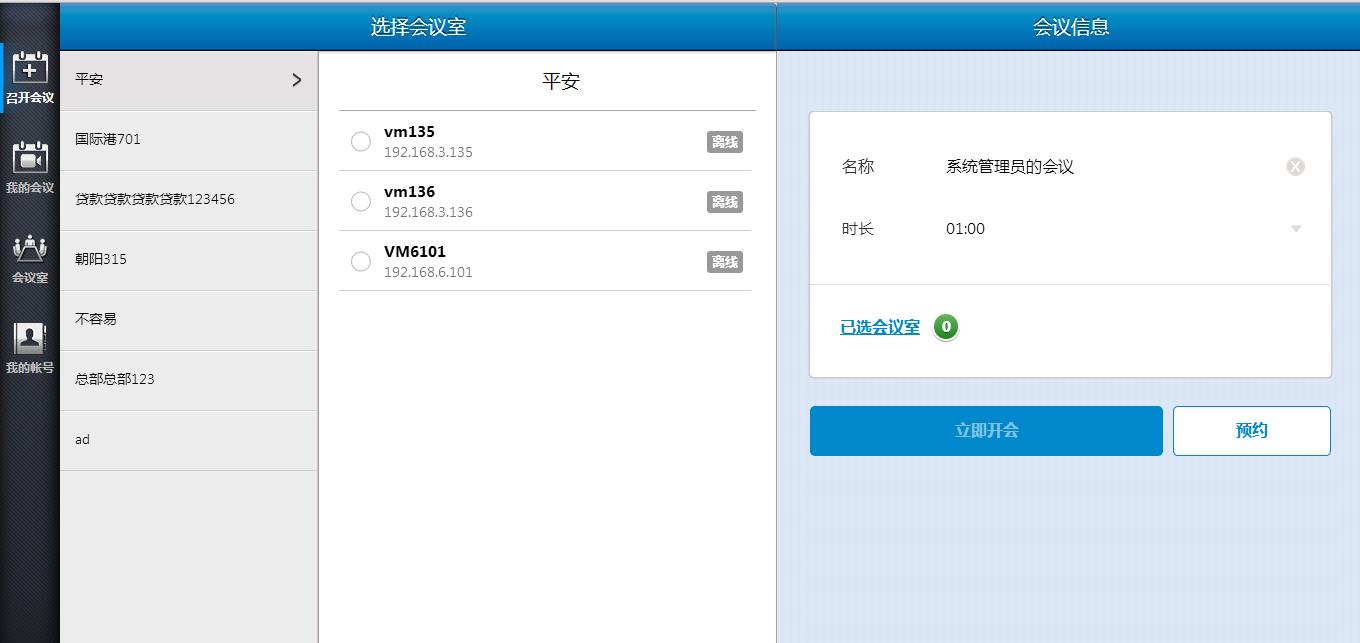
图 2- 3管理员主界面
如想退出登录状态,可以通过“我的账号”里面的“退出登录”按钮退出登录状态,如下图所示(图 2- 4):
图 2- 4退出登录界面
3 召开会议
会议预约
会议预约部分用来预约会议,根据向导提示,可以对会议名称,预约类型,召开时间,会议时长,会议室等信息进行设置。
登录系统,进入召开会议页面,如图3-1
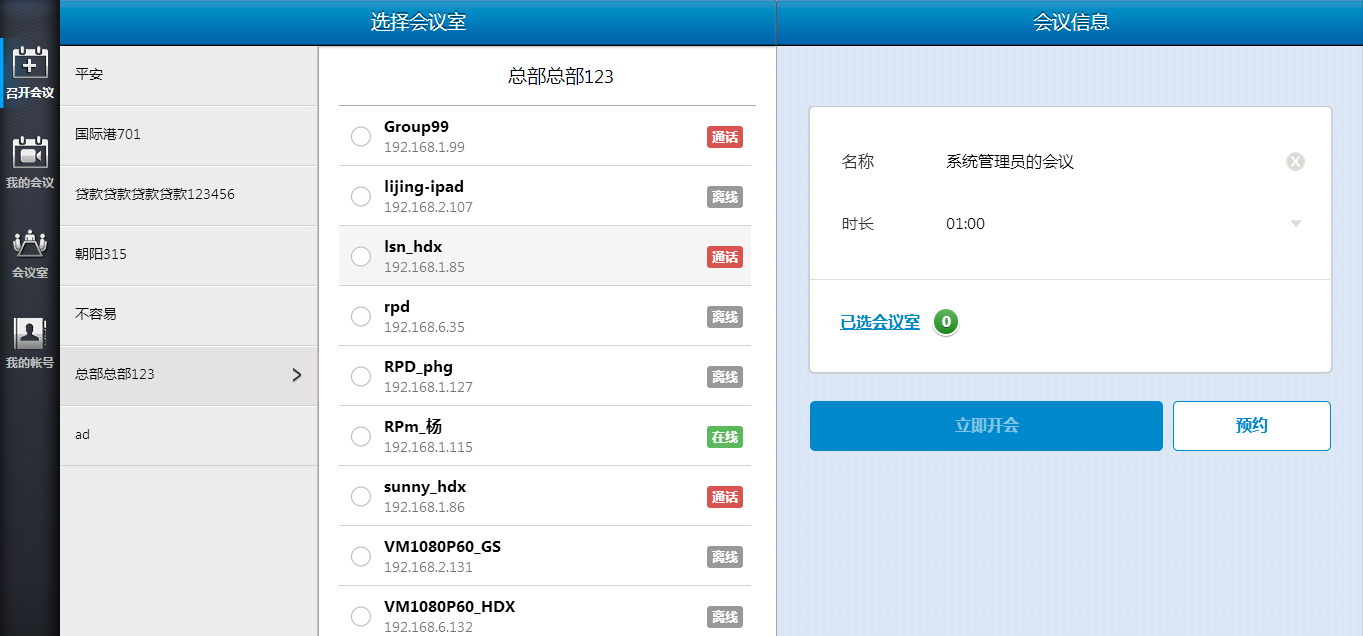
图 3- 1会议预约页面
添加会议名称
给此会议设定一个名称
设置预约会议类型
立即会议或预约会议
设置会议召开时间
指定会议的开始时间
设置会议时长
设定会议的时长
关于各个参数的详细解释,见表 3- 1
表 3- 1 会议预约参数 – 会议名称
参数项 | 描述 |
会议名称 | 设置一个名称用以标识会议,会议名称不能超过20个汉字或40个字母。会议名称会默认设置一个(当前登陆用户的名称+会议) |
预约类型 | 立即会议,或者预约会议。 立即会议将马上召开。 预约会议开始时间要大于当前时间15分钟。 |
预约时间 | 会议开始时间(24小时制)。 |
会议时长 | 会议持续时间,最小会议时长为15分钟,**会议时长为24小时。 注:更改会议时长会自动重新计算“结束时间”。 |
添加会议室
可在终端列表标签页中添加终端。
添加终端:
通过终端所在单位来筛选要使用的终端,选中要添加终端并勾选该终端,终端会被添加到“与会终端”列表中。
删除终端:
选择完会议室后,可以单击“已选会议室”按钮,预览当前会议中的所有终端,并删除掉不需要的终端。也可以在添加会议室列表中,不勾选中此终端。
图 3- 2会议预约页面-添加会议室-基本模式
图 3 - 3会议预约页面-添加会议室-预览及修改模式
保存预约会议
具有会议控制权限的用户可以控制本单位及下级单位用户预约的会议。会议控制可以做结束会议、延时会议、添加终端等操作。
登录系统,在我的会议详细信息里选择“会议控制”,进入会议控制功能,如图 3- 4。
图 3- 4会议详细信息
4 我的会议
加入会议
当IPAD预先安装好RPM后,RCM Touch可以作为客户端使用,请在当前会议列表中(图 4- 1)选择一个会议,然后点击“加入会议”按钮,则RCMTouch 加入到会议里,如图 4- 2。
图 4 – 1当前会议 – 概览
会议控制
需要控制一个正在召开的会议:请在当前会议列表中(图 4- 1)选择一个会议,然后点击“会议控制”按钮,系统将打开此会议的控制界面,如图4-3。用户可以根据右边的控制选项完成对应的会议控制操作。